Slik synkroniserer du økter i Chrome, Firefox på tvers av enheter
Miscellanea / / February 11, 2022
Skytjenester gjør livet vårt så enkelt i disse dager. Vi kan lagre filene våre på skyen og deretter få tilgang til dem på alle våre enheter eller til og med offentlige datamaskiner for å fortsette arbeidet akkurat der vi slapp. Disse tjenestene er ikke begrenset til bare filer – personer som bruker online synkroniseringstjenester på nettleserne deres vet hva jeg snakker om. Chrome, Firefox eller en hvilken som helst annen moderne nettleser lar brukeren synkronisere sine bokmerker, historikk og til og med passord til alle tilkoblede enheter, noe som gjør livene våre enklere.

Nettleseren og loggen din kan være tilgjengelig på alle de tilkoblede enhetene dine, slik at du manuelt kan åpne fanene du trenger å jobbe med. Men hvorfor gjøre det manuelle arbeidet med å åpne alle øktene igjen? Du er en Guiding Tech-leser, du kan gjøre det bedre. I dag skal vi sjekke ut en tjeneste kalt TabCloud som direkte synkroniserer hele sesjonen til nettleseren din (alle de åpne fanene) slik at du kan åpne den på nøyaktig samme måte på alle de tilkoblede enhetene dine.
Hvorfor nå? Jeg snublet over ideen da jeg begynte å bruke Google Chromebook for å mobilisere arbeidet mitt. Jeg lette etter en måte jeg kunne få alle fanene og arbeidet jeg gjorde synkronisert, og det var da jeg fant TabCloud.
La oss ta en titt på hvordan vi kan bruke tjenesten.
Bruke TabCloud til å synkronisere Åpne nettleserfaner
TabCloud apper er tilgjengelige for Chrome, Firefox, Android. Jeg kommer til å bruke Chromes app for det første oppsettet, men du står fritt til å velge din egen plattform. Etter at du har installert appen fra nettbutikken og klikker på TabCloud-ikonet for første gang, vil den be deg om å logge på med en Google-konto. Appen vil ikke be om noen spesielle tillatelser fra kontoen din. Den bruker den bare til å huske hva du synkroniserer til serverne.
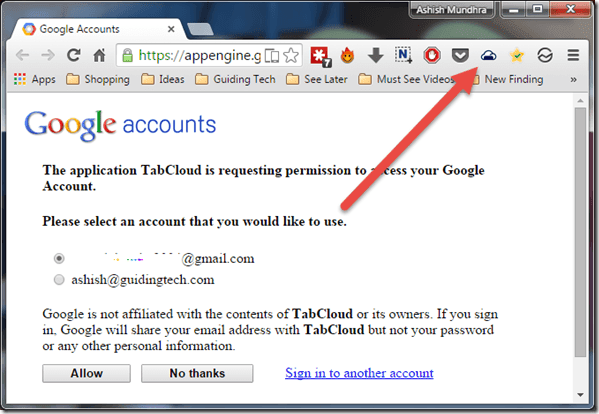
Når autentiseringen er fullført, kan du trykke på TabCloud-ikonet i nettleseren og velge fanene du ønsker å lagre. Hvis du har mer enn ett vindu åpent, vil du se dem som separate økter. Det vil også være noen av fanene fra nettleserloggen din forrige gang du åpnet den. Nå er alt du trenger å gjøre å gi et navn til disse åpne øktene og klikke på lagre-knappen.

Det er det! Du kan nå laste ned og logge på appen i en annen nettleser eller Android-app og åpne alle fanene i nye vinduer. Du kan velge å åpne fanene i samme vindu fra TabCloud-innstillingene. Appen for Android kan brukes til å åpne disse øktene på hvilken som helst installert nettleser. Hvis øktene dine ikke er lagret i den nye nettleseren, kan det hende du må logge inn på nettsidene. Men hvis du jobber på din personlige enhet, vil det ikke være et problem.

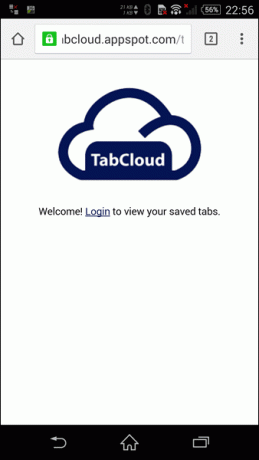
Kult tips: Se hvordan du kan åpne alltid koblinger i Chromes inkognitomodus og Firefox Private-vindu på Android-en din.
Konklusjon
Så det var hvordan du kan bruke TabCloud til å synkronisere fanene dine på tvers av enheter enkelt. Det er ingen grense for antall økter du kan lagre ved å bruke TabCloud, i hvert fall ikke det jeg er klar over. Men ikke glem å slette øktene når du har åpnet dem på en annen enhet.
Sist oppdatert 3. februar 2022
Artikkelen ovenfor kan inneholde tilknyttede lenker som hjelper til med å støtte Guiding Tech. Det påvirker imidlertid ikke vår redaksjonelle integritet. Innholdet forblir objektivt og autentisk.



